在Windows系统中,调出任务管理器的方法多种多样,最常见的方式是同时按下Ctrl + Shift + Esc组合键。这个方法直接打开任务管理器,而无需经过其他菜单,极为方便。任务管理器是一个强大的工具,可以帮助用户监控系统性能、管理正在运行的应用程序和进程、查看系统资源使用情况等。通过任务管理器,用户可以快速识别出占用过高资源的程序,从而进行必要的管理和优化,确保系统的流畅运行。
一、任务管理器的基本功能
任务管理器的基本功能主要包括进程管理、性能监控和应用程序管理。在进程管理中,用户可以查看当前运行的所有进程,了解每个进程所占用的CPU、内存、磁盘等资源情况。用户还可以对某些不响应的程序进行结束操作。在性能监控方面,任务管理器提供了实时的CPU、内存和网络使用情况,帮助用户了解系统负载。而应用程序管理则让用户能够快速切换正在运行的程序,提升工作效率。
二、如何使用任务管理器进行故障排除
当计算机出现卡顿或者应用程序无响应时,任务管理器是一个重要的故障排除工具。用户可以通过查看进程使用情况,迅速识别出占用系统资源较高的程序,并进行结束或重启操作。对于某些启动项,用户还可以在“启动”标签中管理,禁用不必要的启动程序,从而加快系统启动速度和提升整体性能。
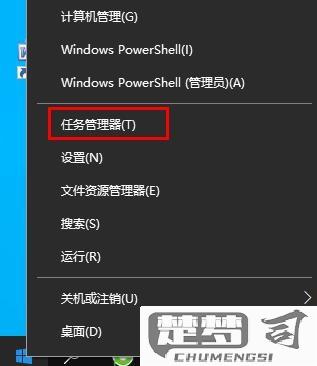
三、任务管理器的高级功能
除了基本的功能外,任务管理器还提供了一些高级功能。在“性能”标签页中,用户可以监控不同硬件的使用情况,了解当前系统的性能瓶颈。任务管理器还支持创建任务,用户可以通过“文件”菜单选择“新建任务”,快速启动某个程序或打开特定文件,提升工作效率。
相关问答FAQs
Q1: 如何在Windows中打开任务管理器?
A1: 您可以通过按下Ctrl + Shift + Esc组合键直接打开任务管理器,或右击任务栏并选择“任务管理器”来打开。
Q2: 任务管理器可以监控哪些系统性能指标?
A2: 任务管理器可以监控CPU使用率、内存使用情况、磁盘活动、网络使用情况等多项指标,帮助用户了解系统的整体健康状况。
Q3: 如何结束一个不响应的程序?
A3: 在任务管理器的“进程”标签中,找到不响应的程序,选中它后,点击右下角的“结束任务”按钮,即可强制关闭该程序。
Q4: 任务管理器的“启动”标签有什么用?
A4: “启动”标签允许用户管理在系统启动时自动运行的程序,用户可以禁用不必要的启动项,以提高系统启动速度和日常性能。
